सिर्फ 3 आसान चरणों में iPhone फोटो रिज़ॉल्यूशन को संशोधित करें
IPhone के कैमरे में कई उपयोगी विशेषताएं हैं जो शानदार कैप्चर की गई छवियों को जोड़ती हैं। इसमें किसी मोनोपॉड के उपयोग के बिना किसी वस्तु या व्यक्ति को शूट करने के लिए एक हैंड-फ्री टाइमर है। इसके अलावा, iPhone उपयोगकर्ताओं को एक छवि की चमक और जोखिम को समायोजित करने की भी अनुमति देता है। दूसरी ओर, कुछ छवियों की गुणवत्ता अभी भी खराब है। और ऐसा इसलिए हो सकता है क्योंकि कैमरे के लिए रिज़ॉल्यूशन सेटिंग कम सेट की गई थी। आपको सीखना होगा IPhone पर फोटो रिज़ॉल्यूशन कैसे बदलें सफलतापूर्वक।
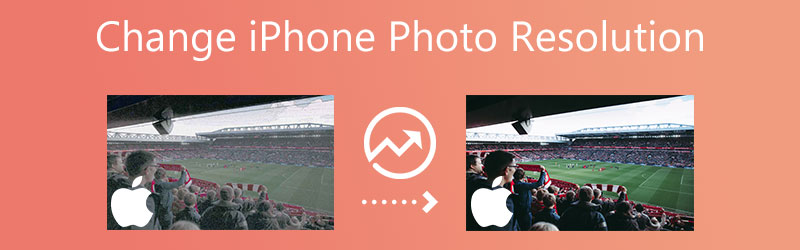

भाग 1. सबसे आसान तरीका iPhone फोटो संकल्प बढ़ाने के लिए
1. विडमोर फ्री इमेज अपस्केलर ऑनलाइन
IPhone पर किसी छवि के रिज़ॉल्यूशन को बढ़ाने का एक आसान तरीका है, और यह इसके माध्यम से है विडमोर फ्री इमेज अपस्केलर ऑनलाइन. जैसा कि ब्रांड का तात्पर्य है, यह कार्यक्रम एक वेब-आधारित छवि अपस्केलर है। इसलिए, आपको कोई तृतीय-पक्ष एप्लिकेशन इंस्टॉल करने की आवश्यकता नहीं है। इसके बजाय, आप इसे बिना किसी सदस्यता के मुफ्त में उपयोग कर सकते हैं! यह ऑनलाइन टूल आर्टिफिशियल इंटेलिजेंस की मदद से किसी इमेज के शोर और धुंधलेपन को दूर कर सकता है। एआई की मदद से आपको किसी ब्रश का इस्तेमाल नहीं करना पड़ेगा या किसी एडिटिंग टूल पर क्लिक नहीं करना पड़ेगा क्योंकि इससे रिजॉल्यूशन तुरंत बढ़ जाएगा।
मान लीजिए कि आपको अपनी छवि के प्रदर्शन आकार में समस्या हो रही है क्योंकि यह सामाजिक नेटवर्क के लिए आपकी प्रोफ़ाइल पर प्रस्तुत अनुपात को पूरा नहीं करती है। ऐसे में आपको इस फ्री प्रोग्राम से सपोर्ट मिल सकता है। यह एक छवि पर समायोजित और ध्यान केंद्रित कर सकता है! यह फोटो इज़ाफ़ा किसी छवि को उसकी समग्र गुणवत्ता में गिरावट के बिना बड़ा कर सकता है। छवि को 1440पी के एक संकल्प के साथ एक तस्वीर में परिवर्तित करते समय, मूल गुणवत्ता को विडमोर फ्री इमेज अपस्केलर ऑनलाइन द्वारा संरक्षित किया जाएगा। इसके अलावा, एक पिक्चर एन्हांसर आपकी आवश्यकताओं के आधार पर आपके अनुभवों को प्रिंट करने या सहेजने के लिए बड़ी छवियां बनाने में आपकी सहायता कर सकता है।
इसके अलावा, विडमोर फ्री ऑनलाइन इमेज अपस्केलर व्यापक, बड़ी संख्या में छवि प्रारूपों में सुधार कर सकता है, जो इसे एक बहुत ही लचीला और अनुकूलनीय उपकरण बनाता है। समग्र रूप से इसकी गुणवत्ता का त्याग किए बिना किसी छवि को बड़ा करने के लिए Vidmore फ्री इमेज अपस्केलर ऑनलाइन टूल का उपयोग करना भी संभव है। और अंत में, यह छवि प्रारूपों की एक विस्तृत श्रृंखला के साथ संगत है, जो इस सॉफ़्टवेयर की अत्यधिक अनुकूली गुणवत्ता को जोड़ता है।
चरण 1: Vidmore फ्री इमेज अपस्केलर पेज पर जाएं और लेबल किए गए बटन को देखें तस्वीर डालिये जब आप वहां पहुंचते हैं तो डिस्प्ले विंडो के बीच में। आगे बढ़ने के लिए, कृपया इस बटन को दबाएं। आपके दस्तावेज़ रखने वाले फ़ोल्डर सामने आने के बाद, गैलरी से उस छवि का चयन करें जिसे आप बदलना चाहते हैं।
अभी इमेज अपस्केलर आज़माएं!
- फ़ोटो की गुणवत्ता सुधारें.
- चित्र को 2X, 4X, 6X, 8X तक बड़ा करें।
- पुरानी छवि पुनर्स्थापित करें, फ़ोटो को धुंधला करें, इत्यादि।

चरण 2: यदि सॉफ़्टवेयर आपके अंत में छवि को प्रतिबिंबित करता है, तो यह छवि के मूल संस्करण और छवि के अद्यतन संस्करण दोनों को दिखाएगा। आप भी अपना वांछित सेट कर सकते हैं बढ़ाई आवर्धन लेबल वाले मेनू के माध्यम से स्तर।
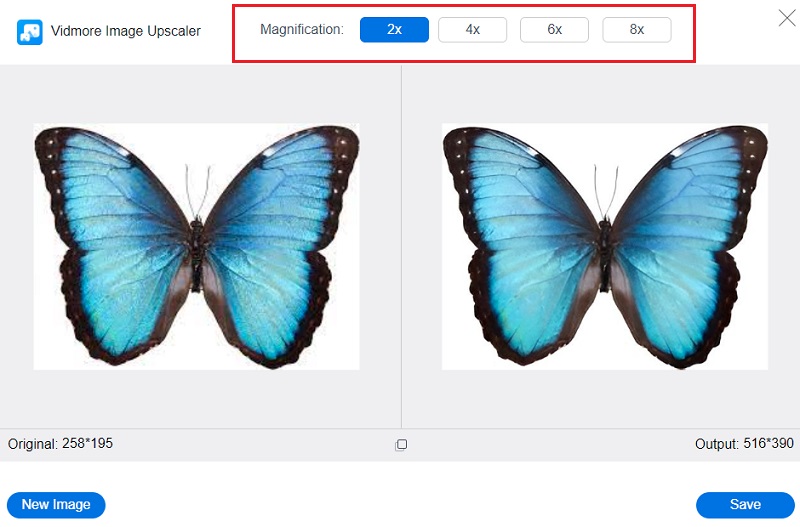
चरण 3: के आवश्यक स्तर का चयन करने के बाद बढ़ाई, पृष्ठ के निचले भाग पर आगे बढ़ें और क्लिक करें सहेजें विकल्प। उसके बाद, अपनी छवि के सहेजे जाने के लिए कुछ क्षण प्रतीक्षा करें।
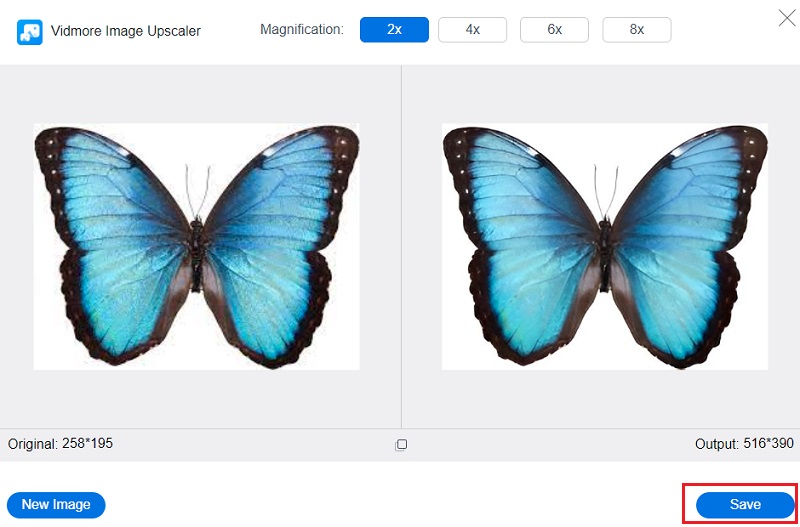
भाग 2. iPhone पर iPhone फोटो रिज़ॉल्यूशन कैसे बदलें
2. आईफोन सेटिंग्स
अपने iPhone पर सेटिंग्स की मदद से, आप अभी भी अपनी छवि की गुणवत्ता में सुधार कर सकते हैं। गुणवत्ता को उच्च दक्षता में बदलने से आपको उच्च रिज़ॉल्यूशन वाली छवि प्राप्त करने में आसानी होगी। आपकी तस्वीर का रिज़ॉल्यूशन बढ़ाया जा सकता है, और यह मार्गदर्शिका आपको बताएगी कि यह कैसे करना है।
चरण 1: अपने iPhone पर, सेटिंग शीर्षक वाला एप्लिकेशन खोलें। एक आईफोन का उपयोग करके, आईक्लाउड मेनू तक पहुंचें और चुनें तस्वीरें उपलब्ध विकल्पों की सूची से विकल्प। अपने iPhone पर iCloud आइकन पर नेविगेट करें, फिर दिखाई देने वाले मेनू पर टैप करें और फ़ोटो विकल्प चुनें।
चरण 2: को चुनिए डाउनलोड करें और मूल रखें यह सुनिश्चित करने के बाद विकल्प कि iCloud चित्र पुस्तकालय आइटम सक्रिय है। आपको अपनी तस्वीरों को iPhone के पिक्चर ऐप और बाहरी स्टोरेज लोकेशन पर सेव करना होगा। ऐसा करने में विफलता के परिणामस्वरूप सहेजी गई छवियों की गुणवत्ता में कमी आएगी।
चरण 3: उस ऐप्लिकेशन पर वापस लौटें जो आपकी सेटिंग प्रबंधित करता है और तब तक नीचे स्क्रॉल करें जब तक कैमरा विकल्प दिखाई देता है। आप iPhone के फोटो रिज़ॉल्यूशन को खोलकर बदल सकते हैं समायोजन ऐप और का चयन करना तस्वीरें विकल्प। को चुनिए प्रारूप विकल्प, उसके बाद उच्च दक्षता विकल्प, तस्वीरों को सहेजने के लिए HEIC फाइल का प्रकार।
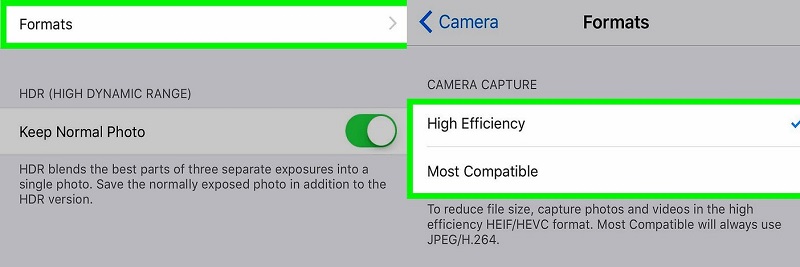
3. स्नैप्सड
Snapseed एक हैंडहेल्ड फोटोशॉप है जो सेल फोन पर तस्वीरों को संशोधित करने का एक असाधारण काम करता है। इसमें फ़िल्टर, लेआउट, पृष्ठभूमि, और बहुत कुछ सहित कई टूल शामिल हैं। इसके अलावा, यह आईओएस और एंड्रॉइड के साथ संगत एक अत्यधिक सक्षम चित्र संपादक भी है। इस चित्र संपादन उपकरण के साथ, आप अपने मोबाइल डिवाइस पर विभिन्न प्रकार के पेशेवर संपादन निःशुल्क और बिना वॉटरमार्क के कर सकते हैं। यहां, हम स्नैप्सड में तस्वीर की गुणवत्ता में सुधार करने का तरीका प्रदर्शित करेंगे।
चरण 1: अपने iPhone में Snapseed डाउनलोड करें और इसके काम करने की प्रतीक्षा करें। फिर, एप्लिकेशन लॉन्च करें और चुनें समायोजन, एक कोलन द्वारा दर्शाया गया है।
चरण 2: उसके बाद, पर जाएँ छवि का आकार बदलना और अपनी आवश्यकताओं के अनुरूप आवश्यक समायोजन करें।
चरण 3: अंत में, दोनों का चयन करें प्रारूप और गुणवत्ता. यह हमें खत्म कर देता है!
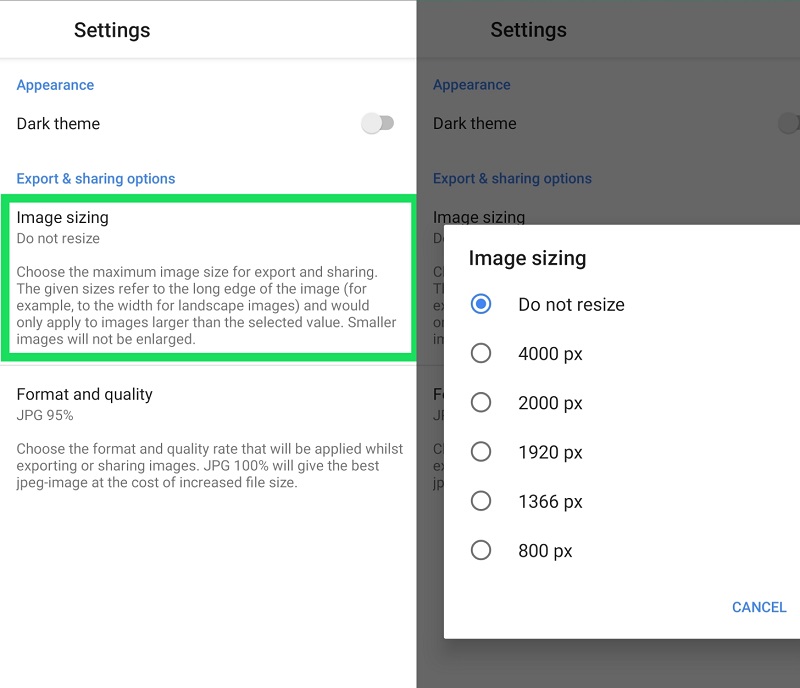
भाग 3. iPhone फोटो रिज़ॉल्यूशन बदलने के बारे में अक्सर पूछे जाने वाले प्रश्न
किसी छवि को स्केल करने और उसे क्रॉप करने में क्या अंतर है?
जब कोई फ़ोटोग्राफ़ क्रॉप किया जाता है, तो अंतिम उत्पाद का पिक्सेल आकार बदल जाता है। जब आप किसी छवि का आकार बदलते हैं, तो आप एक साथ इसकी स्पष्टता में सुधार कर सकते हैं और संभावित रूप से इसके फ़ाइल आकार को कम कर सकते हैं। किसी छवि का आकार बदलते समय केवल एक चीज होती है, वह है उसके पक्षानुपात में परिवर्तन; कोई छवि डेटा खो नहीं गया है।
कुछ चित्रों की गुणवत्ता निम्न क्यों होती है?
जब उपयुक्त तकनीक के बिना किसी छवि का आकार बढ़ाया जाता है, तो यह अक्सर छवि की गुणवत्ता को कम कर देता है। जब एक छवि को बड़े पैमाने पर उड़ाया जाता है, तो शॉट की गुणवत्ता आमतौर पर प्रभावित होती है, विशेष रूप से इसकी स्पष्टता और तीक्ष्णता में।
क्या एक छवि अनपिक्सेलेटेड हो सकती है?
यदि कोई पिक्सेलेशन से प्रभावी ढंग से निपटना चाहता है तो एआई-आधारित समाधानों को लागू करना आवश्यक है। फ़ोटोशॉप जैसे पारंपरिक छवि संपादकों के साथ संशोधित छवियां, उनके किनारों को नरम रूप से चिकना कर देती हैं, जिससे यह आभास होता है कि छवि फजी है। परिणामस्वरूप, कृत्रिम बुद्धिमत्ता जो लाखों फ़ोटो पर सिखाई गई है, लापता पिक्सेल को उनके उचित स्थानों पर पुनर्स्थापित करके जानकारी को ठीक से पुनर्स्थापित करने में सक्षम हो सकती है। विडमोर फ्री ऑनलाइन इमेज अपस्केलर आर्टिफिशियल इंटेलिजेंस-आधारित रणनीति का एक उत्कृष्ट उदाहरण है।
निष्कर्ष
आज से, आपको अपना बदलने के बारे में चिंता करने की ज़रूरत नहीं है आईफोन फोटो संकल्प क्योंकि आप इसे सेटिंग्स पर डिफॉल्ट कैमरे की मदद से परफॉर्म कर सकते हैं। लेकिन मान लीजिए कि छवि में अभी भी निम्न गुणवत्ता है। उस स्थिति में, आप एक छवि को और अधिक upscale, Vidmore Free Image Upscaler Online पर झुक सकते हैं। और अगर आप चाहते हैं कि एक आसान ऐप आपकी छवियों के रिज़ॉल्यूशन को बदल दे, तो Snapsee भी मददगार है।


